- Dakle. I što učiniti?
- Udobno. Kako ga mogu početi koristiti?
- Što još?
- Kako promijeniti video format - video vodič
Pomozite razvoju web mjesta, dijelite članak s prijateljima!
Izoštravanje mnogih video ekstenzija za određene sustave i playere dovodi do svojevrsnog "rata" formata: prisiljeni smo biti lojalni korisnici određene korporacije koja promovira svoj proizvod.
Ali malo ljudi živi u potpunosti u ekosustavu jednog brenda. Kao rezultat toga, u sustavu Windows potrebni su nam videozapisi u AVI spremniku, na MacOS-u - u MOV-u, izvadimo telefon i već se prebacimo s AVI-a na MP4 ili 3GP, a općenito je bolje prenijeti videozapise na internetske videozapise u FLV-u. U isto vrijeme, ako želimo film s titlovima ili nekoliko opcija glasovne glume, preuzimamo MKV. Ali formati se razlikuju i po kodecima, jačini kompresije i hrpi sitnih nijansi o kojima je nespremnom korisniku bolje niti ne razmišljati.

Dakle. I što učiniti?
Odgovor je na površini - morate preuzeti video konverter koji će brzo promijeniti video format. U ovom slučaju, umjesto zamorne potrage za odgovarajućim proširenjem, možete prenijeti bilo koju datoteku u program i promijeniti format u nekoliko klikova, na primjer, iz MOV u MP4.
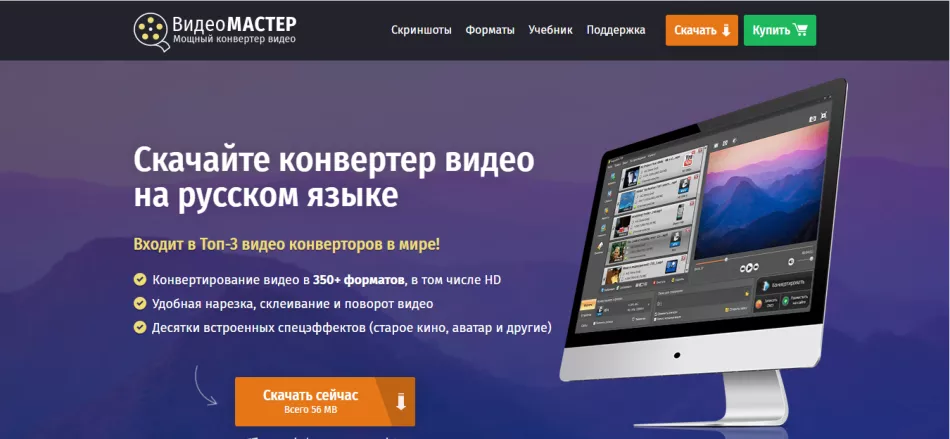
Ne razumijem ovo, samo bih postavio video na svoj telefon
I to je razumljivo. Nisu svi zainteresirani za proučavanje članaka o razlikama u video formatima, ponekad samo želite pretvoriti video za gledanje na tabletu/TV-u/pametnom telefonu. U tom smislu, VideoMASTER će biti idealan izbor: ima gotove postavke za sve zamislive uređaje, od iPhonea do prastarih motorola. Postoji čak i mogućnost pretvaranja datoteka za igraće konzole poput Sony PS4 ili Wii. A ako trebate prenijeti videozapise na Internet, program sadrži unaprijed postavljene postavke za sve popularne web stranice za video hosting, kao što su YouTube, VK ili Vimeo.
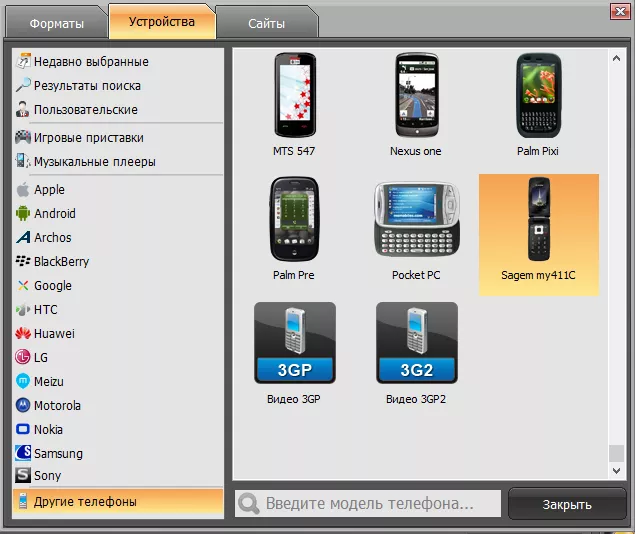
Odaberite unaprijed postavljenu postavku za uređaj
Udobno. Kako ga mogu početi koristiti?
Preuzmite program sa službene web stranice AMS Software i instalirajte prema uputama. Program ne zahtijeva nikakve dodatne postavke, odmah će vas dočekati prozor za dodavanje videa.
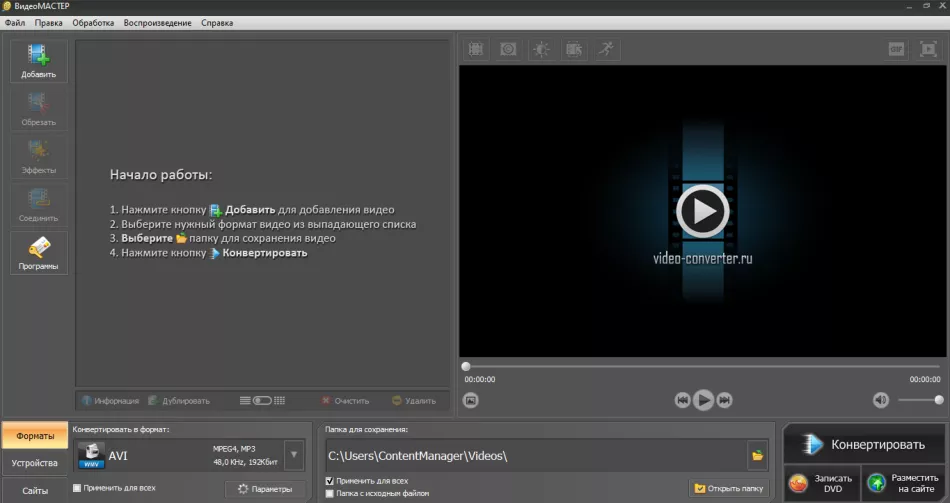
Glavni ekran programa
Za prijenos željene datoteke kliknite gumb "Dodaj" na lijevoj bočnoj traci. Vidjet ćete padajući popis s nekoliko stavki. Uz standardno dodavanje videa ili zvuka s računala, možete učitati cijelu mapu, snimati s web kamere, preuzeti video s web stranice (izravno u programu) ili dodati DVD. Mogućnosti su prilično velike.
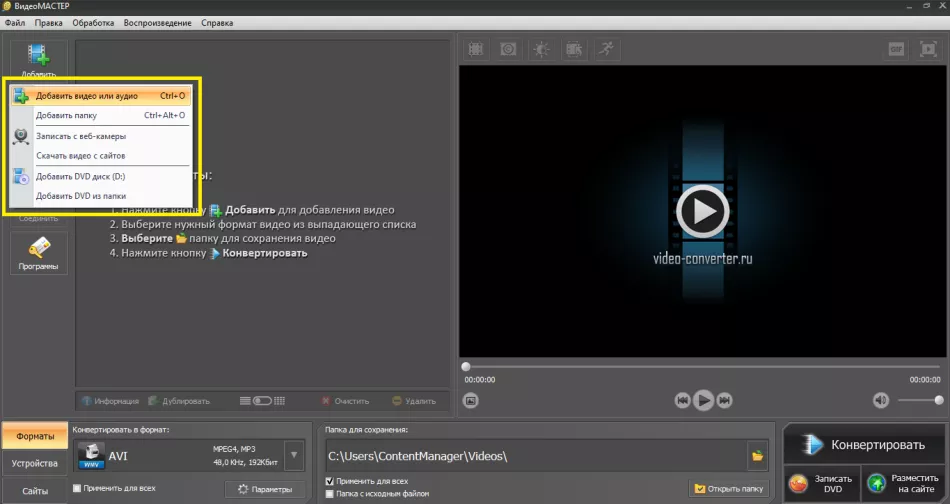
Odaberite datoteku za pretvaranje
Nakon što ste odredili put do željene datoteke, kliknite "Otvori" . Videozapis će se pojaviti u prozoru programa. Desno od njega bit će ekran na kojem možete vidjeti rezultat svih vaših promjena čak i prije konverzije.
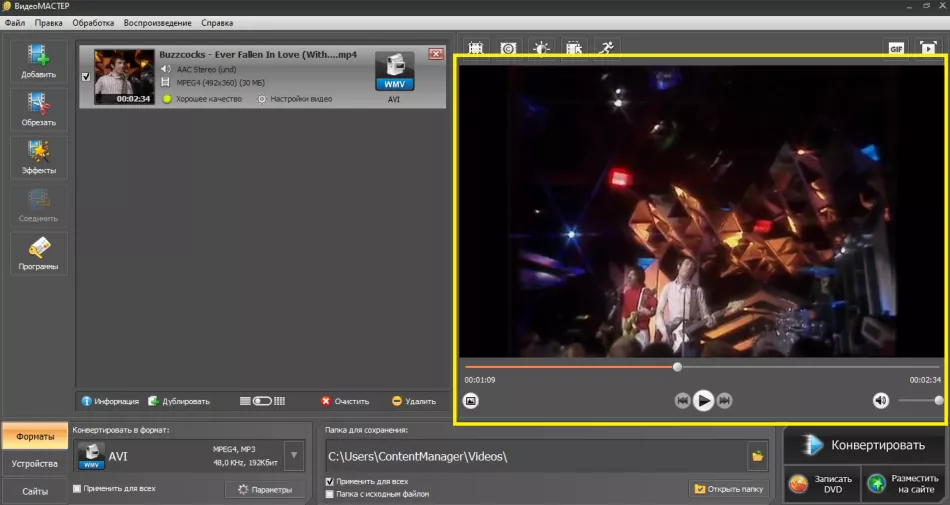
A što mogu učiniti s datotekama?
Prije svega, pretvorite ih u različite formate, čak i iz MKV u AVI. To je lako učiniti - s desne strane preuzetog videa nalazit će se ikona dopuštenja. Klikom na njega otvara se prozor za odabir konačnog formata. Kao što sam već rekao, program je dostupan i za izravan rad s ekstenzijama i za "prilagođavanje" videozapisa određenim uređajima/stranicama. Usput, video se može pretvoriti u audio format i čak napraviti GIF.webp.
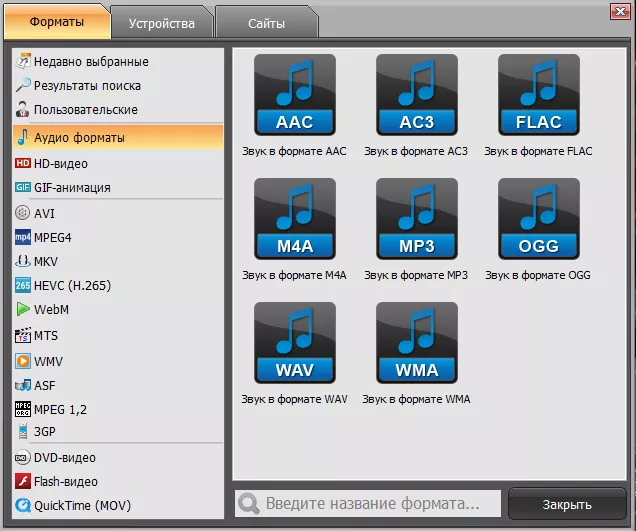
Odaberite format za pretvaranje.
Nakon odabira konačnog oblikovanja, moguće ga je konfigurirati ručno. Koristite klizače za podešavanje rezolucije i kvalitete u kojoj će datoteka biti spremljena.
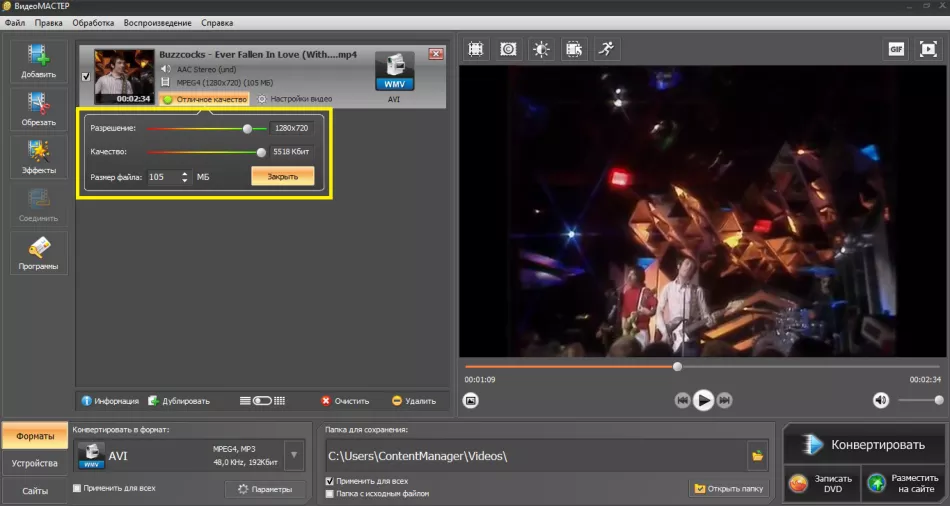
Postavke pretvorbe
Klikom na gumb "Opcije" u nastavku, bit ćete preusmjereni na izbornik naprednih postavki konverzije.Recimo da želite promijeniti format iz MP4 u AVI, ali vam standardni XviD video kodek za kompresiju ne odgovara. Ovdje se može zamijeniti bilo kojim od predloženih (H.264, WMV7, MPEG4 itd.). Dostupne su i druge funkcije, poput promjene broja sličica u sekundi ili brzine prijenosa zvuka. Takve će značajke biti iznimno korisne samouvjerenim korisnicima, ali bih ipak savjetovao "lutkanima" da ne mijenjaju parametre nasumično.
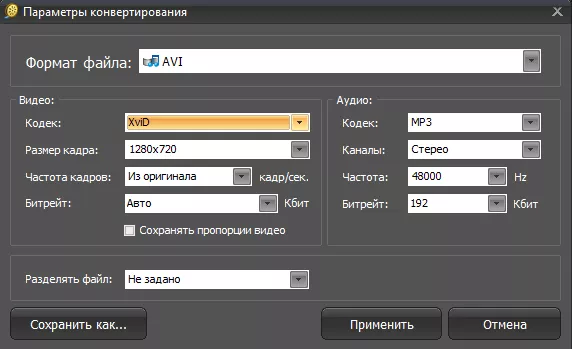
Izokretanje postavki pretvorbe
Nakon postavljanja svih postavki, u prozoru ispod odredite mapu za spremanje konačne datoteke i pritisnite veliki gumb "Pretvori" . Nakon što će vaš video biti spreman. U slučaju da ne želite spremiti video na svoje računalo, postoje opcije "Snimi DVD" i "Postavi na web stranicu" .
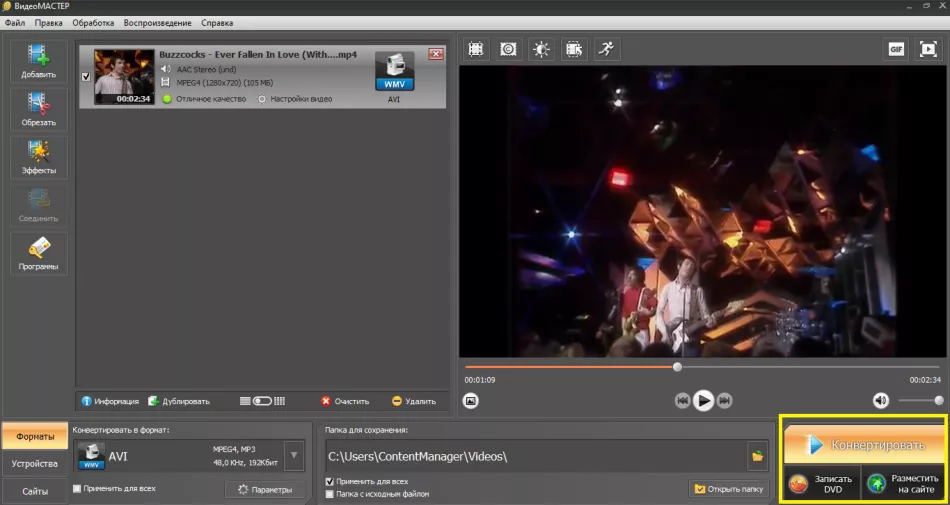
Pretvori!
Ako neki korak ne razumijete - ovdje možete pročitati detaljne upute o promjeni formata
Ima li program neke druge značajke?
U VideoMASTER-u je dostupno obrezivanje isječaka, u slučaju kada trebate spremiti samo dio. Kliknite na ikonu "Crop" na lijevoj ploči. Vidjet ćete izbornik u kojem možete odabrati ili ukloniti "rubove" ili izrezati dodatni fragment iz sredine. Također možete podijeliti video u nekoliko dijelova. Postavite markere na klizače i kliknite "Primijeni" . Datoteka će biti spremljena skraćena.
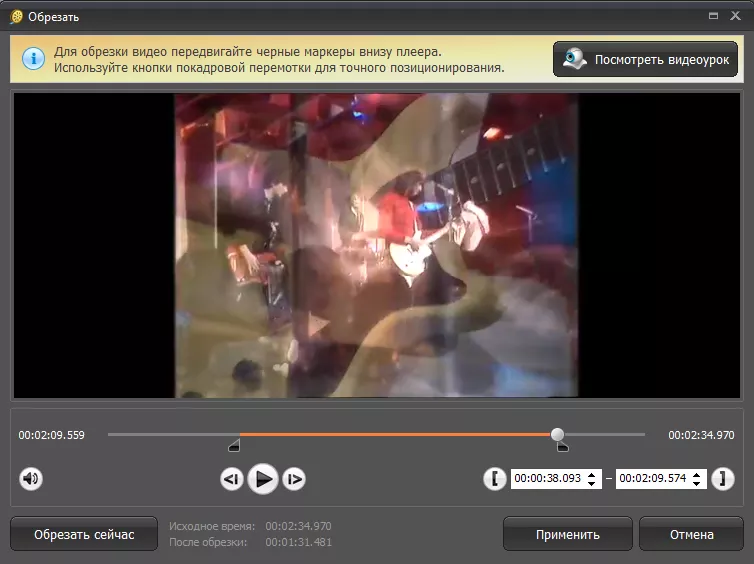
Možete skratiti video
Što još?
Široka funkcionalnost za transformaciju videa: dodavanje efekata, obrezivanje, umetanje teksta, mijenjanje boja, mogućnost rotiranja videa i promjene brzine reprodukcije. Savjetujem vam da obratite posebnu pozornost na karticu "Poboljšanja" - osim podešavanja svjetline, zasićenosti i kontrasta, tamo je dostupna automatska stabilizacija slike, neophodna za snimanje s kamera bez stativa. Osim toga, postoji mogućnost sveobuhvatnog poboljšanja - ako niste sigurni koji klizač pomaknuti kako biste ga "učinili lijepim" .
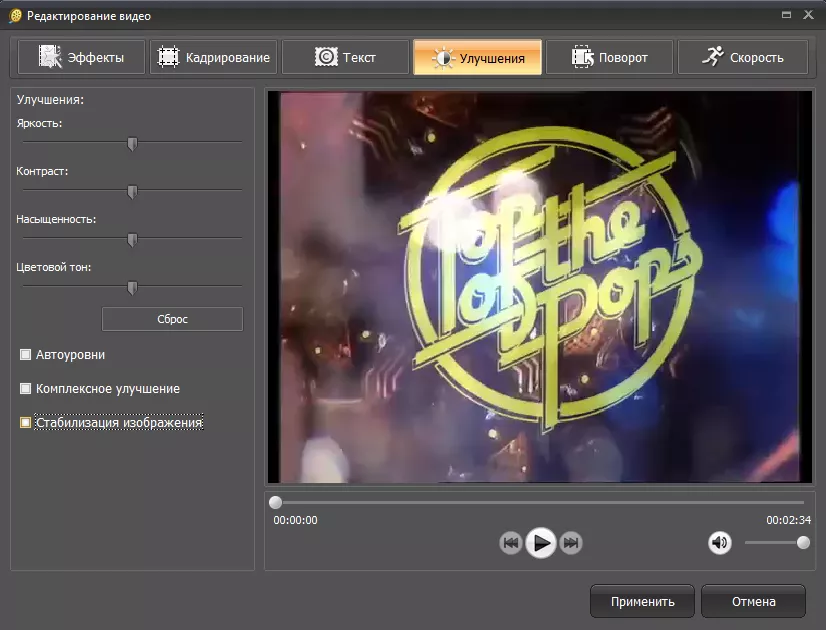
Neka bude lijepo
Općenito, rezimiram da je program vrijedan iu mnogim slučajevima neophodan. Savjetujem vam da ga preuzmete za one koji gledaju videozapise na različitim uređajima, a također rade izravno s video snimanjem - život će vam postati puno lakši. Na kraju, radi jasnoće, priložit ću video vodič koji pokazuje gdje i kada kliknuti. Nadam se da vam je ovaj članak bio od pomoći.